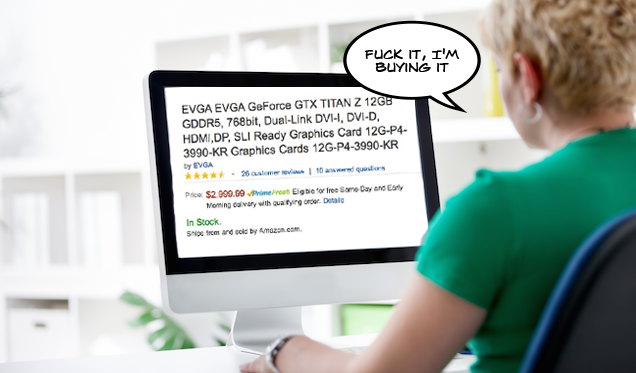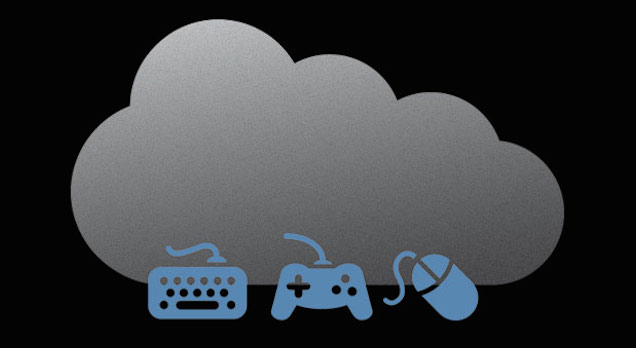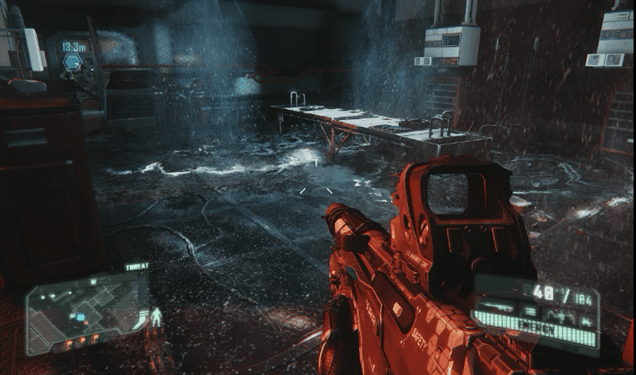ในช่วงที่ผ่านมานั้นเราได้เห็นผู้ผลิตคอมพิวเตอร์ PC ทำการปล่อยผลิตภัณฑ์ครบชุดสำหรับการเล่นเกมออกมามากมายครับ แต่บางทีแล้วเครื่องคอมพิวเตอร์ PC ของผู้ผลิตที่เตรียมมาให้เรานั้นอาจจะมีสเป็คบางอย่างที่เราๆ ท่านๆ อยากจะเปลี่ยนแต่เปลี่ยนไม่ได้ รวมทั้งราคาของเครื่องคอมพิวเตอร์สำหรับการเล่นเกมของผู้ผลิต PC ที่เป็นแบรนด์ดังๆ นั้นก็มักจะมีราคาสูง ดังนั้นแล้วตัวเลือกที่ดีที่สุดถัดมาก็คือการประกอบคอมพิวเตอร์ PC สำหรับการเล่นเกมด้วยตัวของเราเองครับ
ข้อดีของการประกอบเครื่องคอมพิวเตอร์ PC สำหรับการเล่นเกมเองนั้นก็คือเราสามารถควบคุมให้ค่าใช้จ่ายอยู่ในงบประมาณที่เราสามารถทำการจ่ายได้ แถมที่สำคัญแล้วท่านยังสามารถที่จะทำการเลือกฮาร์ดแวร์ที่ดีที่สุดเพื่อตอบสนองต่อความต้องการให้อยู่ในงบประมาณที่เหมาะสมได้ครับ อย่างไรก็ตามแต่การประกอบเครื่องคอมพิวเตอร์ PC เครื่องใหม่นั้นก็อาจจะเป็นปัญหาของใครหลายๆ ท่าน เพราะสิ่งหนึ่งนั้นต้องไม่ลืมว่ามันคืออุปกรณ์ที่ใช้ไฟฟ้าและมีความละเอียดอ่อนซึ่งถ้าหากท่านทำผิดพลาดอะไรขึ้นมาหล่ะก็นั่นอาจจะหมายความว่าคุณอาจจะต้องเสียฮาร์ดแวร์ที่ซื้อมาเพื่อประกอบไปฟรีๆ แถมอาจจะลามไปถึงการทำให้ไฟฟ้าลัดวงจร ฯลฯ ได้ครับ
อย่างไรก็ตามแต่แล้ววันนี้เรามี 10 สิ่งดีๆ ของการประกอบเครื่องคอมพิวเตอร์ PC สำหรับการเล่นเกมด้วยตัวของท่านเองมาฝากกันครับ จะมีอะไรบ้างนั้นไปติดตามกันได้เลยครับ
1. ได้อวดคนอื่นๆ ว่าคุณประกอบคอมพิวเตอร์ PC ขึ้นมาใหม่เอง
ข้อดีแรกสุดของการประกอบคอมพิวเตอร์ขึ้นมาเองนั้นก็คือคุณสามารถที่จะเอาคุยอวดกับเพื่อนๆ ของคุณได้ครับ เชื่อไหมครับว่าการประกอบคอมพิวเตอร์ PC ขึ้นมาเองนั้นจริงๆ แล้วเป็นสกิลหนึ่งที่หลายๆ คนอยากจะมีแต่ก็ไม่มี บางทีแล้วคนที่เรียนสายคอมพิวเตอร์โดยตรงอย่างเช่นวิศวกรรมคอมพิวเตอร์หรือวิทยาการคอมพิวเตอร์นั้นก็ไม่สามารถจะทำการประกอบคอมพิวเตอร์ PC ขึ้นมาด้วยตัวเองได้ด้วยซ้ำนะครับ การมีสกิลนี้ติดตัวจึงถือว่าเป็นเรื่องที่ดีเป็นอย่างยิ่งครับ(เชื่อไหมครับว่าคุณสามารถนำสกิลดังกล่าวนี้ใส่ไว้ใน RESUME เพื่อสมัครงานได้ด้วย)
บางคนอาจจะคิดว่ามันอาจจะเป็นการอวดแต่จริงๆ แล้วอย่าไปคิดร้ายเช่นนั้นครับ เพราะบางทีแล้วการที่เพื่อนๆ ของคุณได้รู้ว่าคุณทำการประกอบคอมพิวเตอร์ PC ขึ้นมาเองนั้นจะทำให้เพื่อนๆ บางคนของคุณขอคำปรึกษาจากคุณในเรื่องนี้ได้อีก เอาเป็นว่าถือซะว่ามันเป็นเรื่องหนึ่งที่คุณสามารถพูดขึ้นมาได้ในกลุ่มเพื่อนของคุณเพื่อสร้างความภาคภูมิใจให้กับตัวคุณเองครับ
2. บอกตัวเองว่าจะทำการซื้อฮาร์ดแวร์(ที่เป็นองค์ประกอบของคอมพิวเตอร์ PC ของคุณ) ด้วยตัวของคุณเอง
แนวคิดแรกที่ดีที่สุดในการเตรียมการสำหรับการประกอบคอมพิวเตอร์ PC สำหรับการเล่นเกมขึ้นมาสักเครื่องก็คือการตั้งงบประมาณที่คุณต้องการเอาไว้ครับ คุณสามารถที่จะเลือกงบประมาณได้ตามต้องการไม่ว่าจะเป็น 35,000 บาท หรือ 55,000 หรือจะเป็น 1xx,xxx บาท ก็ได้ครับ โดยรวมแล้วก็คือคุณตั้งงบประมาณขึ้นมาเพื่อที่จะใช้ในการกำหนดฮาร์ดแวร์ต่างๆ ที่จะซื้อมาเพื่อประกอบ หลังจากนั้นสิ่งที่คุณต้องทำก็คือการเข้าไปค้นหาดูโลกออนไลน์ครับว่าฮาร์ดแวร์ที่คุณต้องการนั้นสามารถซื้อได้จากที่ไหนในราคาเท่าไรบ้าง โดยทั่วไปแล้วนั้นร้านค้าใหญ่ๆ รวมไปถึงร้านค้ารายย่อยบางรายจะมีเว็บไซต์เป็นของตัวเองที่มีการบอกรายการราคาของฮาร์ดแวร์เอาไว้ครับ
หลังจากที่คุณตั้งงบประมาณรวมถึงกับหาได้แล้วว่าจะทำการซื้ออะไรจากที่ไหน(โดยดูจากสื่อสังคมออนไลน์ว่าร้านไหนบริการดี ร้านไหนน่าสนใจเป็นต้น) สิ่งต่อมาที่คุณต้องทำการเจาะลึกเลยก็คือคุณต้องทำการเลือกการ์ดจอก่อนครับเพราะเรากำลังจะสร้างเครื่องคอมพิวเตอร์สำหรับการเล่นเกมดังนั้นแล้วการ์ดจอจึงเป็นสิ่งสำคัญมากที่สุดที่จะทำให้การเล่นเกมของคุณไหลลื่นครับ
วิธีการเทียบการ์ดจอว่าแรงหรือไม่แรงนั้นง่ายมากเลยครับเพราะว่าความแรงของการ์ดจอนั้นแปรผันตรงกับราคาของมันครับ การ์ดจอราคาช่วงประมาณ 2,500 – 5,000 บาท อาจจะมีราคาถูก แต่ทว่าเวลาใช้เล่นเกมนั้นคุณอาจจะปรับความละเอียดของกราฟิกไม่ได้มากและอัตราการเปลี่ยนเฟรมภาพ(FPS) ที่ได้ก็อาจจะต่ำ ดังนั้นแล้วคุณอาจจะต้องทำการดูการ์ดจอที่ราคาสูงขึ้นหน่อยทั้งนี้วิธีการดูการ์ดจอนั้นก็คือให้ดูครับว่าคุณอยากจะเล่นเกมที่ความละเอียดระดับใดโดยต้องสัมพันธ์กับความละเอียดสูงสุดของหน้าจอคุณด้วยนะครับ
ในปัจจุบันนั้นถ้าคุณอยากจะเล่นเกมที่ความละเอียดระดับ 1080p โดยเปิดเอฟเฟคแบบสุดๆ นั้น คุณสามารถหาตัวเลือกการ์ดจอที่มีราคาในระดับกลางได้ตั้งแต่ 7,500 บาท ไปจนถึง 13,000 บาทครับ แต่ทว่าถ้าคุณอยากจะเล่นเกมที่ความละเอียดสูงกว่านั้นเช่นที่ระดับ 2K หรือ 4K คุณก็ต้องเพิ่มงบประมาณในส่วนนี้ตามไปด้วยครับ ทั้งนี้ทั้งนั้นการดูการ์ดจอนั้นต้องควบคู่มาพร้อมกับหน้าจอที่คุณจะซื้อครับ ถ้าคุณซื้อการ์ดจอระดับ 2x,xxx บาท ซึ่งสามารถใช้งานเล่นเกมที่ระดับ 4K ได้อย่างสบายๆ แต่ดันไปซื้อหน้าจอขนาด 17 นิ้วที่รองรับความละเอียดสูงสุดที่ 1366 x 786 pixels แบบนี้มันก็ดูจะไม่ค่อยเข้ากันสักเท่าไรนะครับ
หลังจากที่ดูในส่วนของการ์ดจอแล้วคุณก็ค่อยๆ ตามหาส่วนประกอบอื่นๆ อย่างเช่นหน่วยประมวลผล(CPU) ว่าจะเป็นรุ่นไหน, หน่วยความจำ(RAM) ว่าจะใช้ที่ขนาดเท่าไร รวมไปถึงองค์ประกอบอื่นๆ ซึ่งในที่นี้นั้นคุณสามารถที่จะหาข้อมูลได้ไม่ยาก ตรงจุดนี้นั้นคุณสามารถกำหนดได้ดั่งใจคุณต้องการให้ทุกอย่างเป็นไปตามงบประมาณที่คุณตั้งไว้ครับเพราะนี่นี่เครื่องคอมพิวเตอร์ที่คุณจะทำการประกอบขึ้นมาเอง งบประมาณในการซื้อฮาร์ดแวร์ก็เป็นของคุณเอง ดังนั้นแล้ว อยากได้ส่วนประกอบใดเป็นแบบไหน คุณสามารถเลือกได้ดั่งใจนึกหล่ะครับ
3. คุณสามารถหาตัวช่วยในการประกอบเครื่องด้วยตัวของคุณเองจากคลิปวีดีโอใน YouTube เพียบ
ทั้งนี้ทั้งนั้นแล้วการประกอบเครื่องคอมพิวเตอร์ด้วยตัวของคุณเองนั้นอาจจะเป็นเรื่องที่ทำให้คุณเดียวดายได้สักหน่อยได้ครับ แต่เชื่อผมเถอะครับว่าคุณต้องการที่จะใช้เวลาอยู่คนเดียวในการประกอบเครื่องคอมพิวเตอร์ขึ้นมาเองจริงๆ สักเครื่องหนึ่ง สาเหตุก็เนื่องมาจากคุณจำเป็นที่จะต้องใช้สมาธิในการประกอบพอสมควร เหนือสิ่งอื่นใดเลยคุณจะลืมไม่ได้นะครับว่าอุปกรณ์องค์ประกอบทางฮาร์ดแวร์ที่คุณทำการซื้อมาเพื่อที่จะทำการประกอบนั้นเป็นอุปกรณ์ทางด้านอิเล็กทรอนิกส์ที่ใช้ไฟฟ้าทั้งนั้น ดังนั้นหากพลาดขึ้นมาหล่ะก็ไม่อุปกรณ์ชิ้นนั้นพังแค่อย่างเดียวแต่คุณอาจจะทำให้เกิดไฟฟ้าลัดวงจรและเกิดปัญหาตามมาทีหลังได้ครับ
สำหรับผู้ที่เคยประกอบเครื่องคอมพิวเตอร์มาด้วยตัวเองแล้วนั้นการประกอบเครื่องใหม่นั้นคงจะไม่มีปัญหาสักเท่าไรนัก แต่สำหรับคนที่พึ่งเคยทำเป็นครั้งแรกแล้วหล่ะก็คุณไม่จำเป็นต้องกลัวไปครับว่าคุณจะไม่มีผู้ช่วย เนื่องจากว่า ณ ปัจจุบันนี้นี้นมีคลิปบน YouTube(และแหล่งอื่นๆ) มากมายที่คอยเอาไว้ให้คุณเข้าไปหาข้อมูลและศึกษาเพื่อทำการประกอบเครื่องคอมพิวเตอร์ทีละขั้นตอนได้อย่างไม่ยากเย็นเลยหล่ะครับ ใครที่ถนัดภาษาอังกฤษหน่อยก็น่าจะสบายเพราะใน YouTube นั้นมีคลิปเยอะมากครับที่สอน(เข้าไปค้นหาด้วยคำว่า “How to build computer” ดูครับ) ส่วนของไทยนั้นก็มีเช่นกันโดยอาจจะไม่มากเท่าไรนักแต่ก็มีพอให้คุณศึกษาได้ครับ(เข้าไปค้นหาด้วยคำว่า “วิธีการประกอบคอมพิวเตอร์”)
ทั้งนี้แล้วแนะนำว่าคุณควรที่จะดูคลิปก่อนสัก 1 – 2 รอบเพื่อทำความเข้าใจแล้วหลังจากนั้นค่อยทำตามทีละขั้นๆ ครับ ด้วยวิธีดังกล่าวนี้คุณจะสามารถประกอบคอมพิวเตอร์ขึ้นมาได้ด้วยตัวของคุณเองได้อย่างไม่ยากเย็นเลย แถมที่สำคัญแล้วนั้นมันก็จะไปสัมพันธ์กับข้อที่ 1 ที่ผมได้บอกคุณไปว่าคุณสามารถที่จะทำการพูดคุยกับเพื่อนๆ ได้จริงว่าคุณประกอบคอมพิวเตอร์เองเป็นครับ(ไม่ใช่ว่ามีคนแอบรู้ว่าคุณมีคนคอยช่วยอยู่ แล้วแอบไปพูดกันลับหลัง แบบนี้อายสาวๆ ขาเทคโนโลยีแย่เลยครับ)
หมายเหตุ – ในกรณีที่คุณเลือกระบบระบายความร้อนแบบน้ำหรือพัดลมที่ไม่ได้มาพร้อมกับตัวฮาร์ดแวร์โดยตรงก็ไม่ต้องกลัวไปครับเพราะใน YouTube มักจะมีสอนวิธีการติดตั้งระบบระบายความร้อนนั้นๆ เอาไว้ด้วยเสมอ(ถ้าไม่ใหม่และไม่ได้มียี่ห้อแปลกมากจนเกินไปนัก)
หมายเหตุ 2 – หากคุณเป็นคนที่มีพื้นฐานในการฟังภาษาอังกฤษได้ดีพอสมควร ขอแนะนำให้คุณดูคลิปสอนการประกอบของ Paul ซึ่งทำงานอยู่กับ Newegg จาก ที่นี่ โดยตัวคลิปจะประกอบไปด้วย 3 ส่วน ตั้งแต่สอนการเลือกองค์ประกอบ, วิธีการประกอบตัวเครื่องและการลงซอฟต์แวร์ครับ
ทั้งนี้ส่วนที่จะยากหน่อยก็คือการติดตั้งพัดลม(หรือบล๊อคน้ำ) เข้าไปบน CPU เนื่องด้วยว่าก่อนที่คุณจะนำเอาพัดลม(หรือบล๊อคน้ำ)ประกอบลงไปได้นั้นคุณจะต้องทำการทาซิลิโคนสำหรับช่วยส่งผ่านความร้อนมายังตัวฐานพัดลม(หรือบล๊อคน้ำ) ให้ดีก่อนและต้องเสมอกันครับ บอกตรงๆ เลยครับว่าตลอดเวลาที่ผ่านมานั้นผมมักจะใช้วิธีการเอาการ์ดกระดาษแข็งๆ ทาลูบๆ ซิลิโคนไปมาบนหน้า CPU ซึ่งบางทีแล้วบางตำแหน่งก็ไม่เสมอกันเท่าไรนักและต้องใช้เวลานานมากกับการประณีต ทว่าเมื่อได้ดูคลิปของ Tek Syndicate : How To Apply Thermal Paste ปัญหาของผมก็หมดลงไปทันทีครับ
4. ไม่อายที่จะถามคำถามที่คุณไม่แน่ใจผ่านช่องทางออนไลน์
ต้องขอบคุณจริงๆ ครับที่ระยะเวลากว่า 10 ปีที่ผ่านมานั้นเว็บไซต์ที่เกี่ยวข้องกับฮาร์ดแวร์คอมพิวเตอร์ได้มีการคงอยู่และดับสูญไปค่อนข้างมาก โดยที่เหลือๆ อยู่นั้นก็จะเป็นแหล่งสิงสถิตของเทพทางด้านคอมพิวเตอร์ที่มีความใจดีพร้อมที่จะช่วยเหลือในเวลาที่คุณไม่เข้าใจตรงไหน โดยท่านใดที่พอมีความสามารถทางด้านภาษาอังกฤษก็เข้าไปที่เว็บต่างๆ ดังนี้ได้เลยครับ Tom’s Hardware, PC Part Picker, Overclock.net, Lifehacker และ TechSpot Forums
ในเมืองไทยเรานั้นก็มีหลายเว็บเช่นเดียวกันครับ โดย NBS ของเราก็มีเว็บบอร์ดให้คุณได้เข้าไปถามได้เช่นเดียวกัน หรือไม่งั้นถ้าอยากให้เร็วขึ้นคุณอาจจะใช้ช่องทาง Social Media อย่าง Facebook Fanpage NBS ก็ไม่ว่ากันครับ อย่างไรแล้วนั้นในเมืองไทยเรานั้นก็ยังมีอีกหลายเว็บครับที่มีเทพทางด้านฮาร์ดแวร์รวมไปถึงซอฟต์แวร์คอมพิวเตอร์สิงอยู่สามารถ Google ดูได้เลยครับ
5. ความตึงเครียดในขั้นต้นบนแขนจะหายไปหลังจากที่คุณประกอบ CPU เข้ากับเมนบอร์ด
เป็นธรรมชาติของมนุษย์เราครับที่เวลาทำอะไรเป็นครั้งแรกนั้นจะเกิดความตึงเครียดขึ้น ในส่วนของการประกอบเครื่องคอมพิวเตอร์นั้นอุปกรณ์ส่วนแรกที่คุณจะต้องทำการประกอบเข้าด้วยกันเลยก็คือการนำ CPU เข้าไปวางไว้บน Socket บนเมนบอร์ดครับ ทีนี้แหละครับตอนที่คุณจะพยายามวาง CPU ลงไปนั้นคุณจะเกิดความตึงเครียดขึ้น โดยเฉพาะอย่างยิ่งแล้วกับที่บริเวณแขนของคุณ ความเครียดดังกล่าวนี้อาจจะเกิดมาจากการที่คุณเคยได้ยินมาครับว่าการวาง CPU ลงไปบน Socket ของเมนบอร์ดจะต้องระวังไม่ให้ขาของ CPU หรือขาที่เชื่อมต่อซึ่งอยู่บนเมนบอร์ดบิ่น(แล้วแต่รุ่น)
อยากจะแนะนำทุกท่านว่าไม่ต้องไปเครียดมากครับเพราะการวาง CPU และการล๊อค CPU ด้วยขาล๊อคบนเมนบอร์ดนั้นใช้แรงน้อยมาก แต่ให้ทำด้วยความระมัดระวังไม่ใช่ว่าทุ่มแรงทั้งหมดที่มีลงไป หลังจากที่คุณประกอบ CPU เข้าไปกับเมนบอร์ดได้แล้วนั้นคุณจะเกิดความรู้สึกโล่งขึ้นมาครับ(โดยเฉพาะอย่างยิ่งกับผู้ที่เพิ่งประกอบคอมพิวเตอร์เองครั้งแรก) หลังจากนั้นแล้วการประกอบฮาร์ดแวร์ในส่วนอื่นๆ ลงไปนั้นก็ไม่ใช่เรื่องยากของคุณอีกต่อไปครับ
6. เสียบส่วนประกอบต่างๆ ลงไปบนเมนบอร์ด … และเปิดเครื่องครั้งแรก
จะว่าไปแล้วการประกอบเครื่องคอมพิวเตอร์นั้นก็เหมือนกับการประกอบหุ่นยนต์กันดั้มที่คุณต้องค่อยๆ ใช้สมาธิประกอบทีละชิ้นส่วนขึ้นมาจนกระทั่งเสร็จสมบูรณ์ครับ อย่างไรก็ตามแต่แล้วด้วยความที่อุปกรณ์ฮาร์ดแวร์ในปัจจุบันนั้นสามารถประกอบกันได้ง่ายขึ้นมากเนื่องจากว่าช่องเชื่อมต่อแต่ละช่องจะมีคู่ที่ใช้ในการเชื่อมต่อของมันเองอยู่ทำให้คุณไม่หลงทาง(แต่อย่างไรแล้วก็อย่าลืมที่จะดูคู่มือประกอบไปด้วยนะครับเพื่อกันเหนียวไว้ก่อน) และ ณ จุดหนึ่งคุณจะพบครับว่าการประกอบเครื่องคอมพิวเตอร์เองนั้นมันไม่ยากเลยแถมเป็นเรื่องที่สนุกอีกต่างหาก
อย่างไรก็ตามแต่มีอยู่จุดหนึ่งของการประกอบเครื่องคอมพิวเตอร์ที่คุณอาจจะต้องใช้แรงนิดหน่อยซึ่งนั่นก็คือการล๊อคขาหน่วยความจำ(RAM) เข้ากับช่องล๊อคด้านข้างของหน่วยความจำที่การทำครั้งแรกคุณอาจจะตกใจเล็กน้อย แต่เชื่อผมว่าออกแรงไปเถอะครับ(แต่อย่าไปฝืนมันนะครับ เพราะถ้าคุณวางหน่วยความจำผิดด้านฝืนไปมันก็จะล๊อคขาหน่วยความจำได้แค่ด้านเดียวเท่านั้น) เมื่อล๊อคได้แล้วทีเหลือก็สบายๆ ครับ
หลังจากที่เชื่อมต่อสายไฟต่างๆ เข้าให้หมดทุกจุดแล้ว(ณ จุดนี้คุณควรที่จะทำการตรวจสอบหลายๆ รอบหน่อยนะครับว่าคุณเสียบสายไฟต่างๆ เข้าถูกที่ทุกจุดจริงๆ) ก็ได้เวลาที่จะทำการเปิดเครื่องครับ เมื่อพร้อมแล้วก็ทำการเปิดเครื่องได้เลยครับ
หมายเหตุ – ในขั้นตอนการประกอบนี้นั้นมีข้อดีอยู่ตรงที่ว่ามันจะเป็นการฝึกสมาธิให้กับคุณรวมไปถึงฝึกให้คุณเป็นคนที่มีความรอบคอบอีกด้วยครับ
7. ช่วงเวลาที่กดปุ่มเปิดเครื่องแล้วพบว่าทุกๆ อย่างทำงานอย่างที่ควรจะเป็น
จำช่วงเวลาที่คุณทำอะไรแล้วมันประสบความสำเร็จได้ไหมครับ ช่วงเวลาแห่งความดีใจ ภาคภูมิใจ ฯลฯ มันจะประเดประดังเข้ามาหาคุณแบบไม่หยุดยั้ง คนบางคนถึงกับยิ้มไม่หุบไปนานหลายชั่วโมงเลยทีเดียวเมื่อทำอะไรสำเร็จสักอย่างการประกอบคอมพิวเตอร์ด้วยตัวเองทุกขั้นตอนแล้วเปิดติดขึ้นมานั้นก็ให้ความรู้สึกแบบเดียวกันนั้นกับคุณแหละครับ
อย่างไรก็ตามแต่ขอแนะนำสำหรับทุกท่านในการเปิดเครื่องคอมพิวเตอร์ที่ประกอบครั้งแรกนั้น อย่าใจร้อนมากจนเกินไปด้วยการไม่นำอุปกรณ์ทั้งหมดใส่ลงเคสก่อนที่จะทำการเปิดนะครับ เพราะถ้าหากคุณประกอบตัวเครื่องข้างนอกแล้วเปิดติดใช่ว่าเวลาที่คุณทำการประกอบทุกส่วนเข้าไปในเคสแล้วทำการเปิดอีกครั้งมันจะติดเหมือนเดิม ณ จุดนี้ผมพบมาค่อนข้างบ่อยเลยทีเดียวครับที่สาเหตุของการเปิดเครื่องเมื่อใส่ลงไปในเคสแล้วเปิดไม่ติดคือคุณๆ ท่านๆ ลืมที่จะเชื่อมสายไฟเล็กๆ น้อยๆ รวมไปถึงสายเชื่อมเมนบอร์ดตัวอย่างเช่นสาย Power Switch ครับ ดังนั้นแล้ว อย่าใจร้อนนะครับ ตั้งแต่ช่วงที่คุณประกอบให้นำตัวเครื่องลงเคสแล้วค่อยๆ ประกอบมาทีละส่วนเลยครับ อย่าลืมครับว่าต้องใจเย็นและมีสมาธิครับ
หมายเหตุ – อย่างไรก็ตามแล้วในขั้นตอนนี้ให้เปิดฝาเคสด้านที่คุณใส่ฮาร์ดแวร์ไว้ก่อนนะครับ เพื่ออะไรนั้นเดี่ยวเรารจะพูดถึงกันต่อไปครับ
8. Cloud ทางเลือกที่ดีกว่าเวลาย้ายข้อมูลไปยังเครื่องคอมพิวเตอร์ใหม่
เชื่อว่าในปัจจุบันนี้คงจะไม่มีใครรู้จักระบบ Cloud กันแล้วนะครับ เพราะในยุคสมัยที่การเข้าถึงอินเทอร์เน็ตกว้างไกลแบบนี้เราได้เห็นบริการ Cloud มากมายที่คุณสามารถจะทำการเก็บข้อมูลขึ้นไปในระบบแหล่งเ็บข้อมูล Cloud ได้ ข้อดีของมันเลยก็คือคุณไม่จำเป็นที่จะต้องมานั่งก๊อปปี้สำรองข้อมูลจากเครื่องคอมพิวเตอร์เครื่องเก่าผ่านทาง USB Flash drive ที่มีอัตราความเร็วในการโอนถ่ายข้อมูลช้าอีกต่อไป แถมที่สำคัญแล้วคุณก็จะมีแหล่งสำรองข้อมูลที่มั่นใจได้ว่าข้อมูลของคุณไม่มีทางหายอย่างแน่นอน
อย่างไรก็ตามแต่แล้วก่อนอื่นนั้นเมื่อคุณทำการเปิดเครื่องคอมพิวเตอร์เครื่องใหม่ที่คุณประกอบเสร็จมาได้แล้วใช่ว่าคุณจะสามารถใช้งานเครื่องคอมพิวเตอร์เครื่องใหม่ของคุณได้เลยนะครับ สิ่งที่คุณต้องทำต่อจากนั้นก็คือการลงระบบปฎิบัติการต่อด้วยโปรแกรมต่างๆ อีกมากมายตามแต่ที่คุณจะต้องการ แต่กระนั้นแล้วช่วงเวลาที่คุณทำการลงระบบปฎิบัติการและลงโปรแกรมบนเครื่องคอมพิวเตอร์เครื่องใหม่นั้นก็คงไม่นานเท่ากับเวลาที่คุณต้องสำรองข้อมูลจากเครื่องเก่าอย่างแน่นอนครับ ที่สำคัญแล้วถ้าคุณลืมสำรองข้อมูลอะไรขึ้นมาสักอย่างหนึ่ง(ตัวอย่างเช่น Save ไฟล์เกม FallOut4 ที่เก็บเวลมาเป็น 100 ชม) รับรองได้ว่านี่ไม่ใช่เรื่องสนุกแน่นอนครับ
เราจะไม่พูดถึงระบบ Cloud สำหรับการบันทึกสำรองข้อมูลแบบอื่นนะครับ ในที่นี้นั้นเราจะพูดถึงระบบ Cloud ที่รองรับกับเกมเนื่องจากว่าเครื่องคอมพิวเตอร์ที่เราประกอบขึ้นมานั้นเป็นคอมพิวเตอร์สำหรับการเล่นเกม อย่างไรก็ตามแล้วในปัจจุบันนั้นผู้ให้บริการจำหน่ายเกมแบบดิจิทัลต่างๆ ไม่ว่าจะเป็น Blizzard, Origin หรือ Steam จะมีการบันทึกไฟล์ Save เกมไว้บนระบบ Cloud ให้คุณอยู่แล้ว นั่นหมายความว่าถ้าคุณย้ายเครื่องเล่นเกมไปยังเครื่องอื่นขอแค่คุณจำ Username และ Password ของคุณได้ หลังจากนั้นเลือกลงเกมที่ซื้อรอสักหน่อย(เพราะต้องลงเกมด้วยการดาวน์โหลดอีกครั้ง) คุณก็สามารถที่จะเล่นเกมต่อเนื่องจากเครื่องเก่าของคุณด้วยบันทึกไฟล์เดิมแล้วครับ
ไม่เพียงแต่แค่ทางด้านเกมเท่านั้นนะครับ ถ้าคุณใช้เบราน์เซอร์ตัวเลือกอย่าง Chrome, Firefox ฯลฯ เดี่ยวนี้คุณไม่จำเป็นต้องจำรหัสของเว็ปต่างๆ หลายๆ เว็ปให้ปวดหัวอีกต่อไป เพียงแค่จำบัญชีผู้ใช้ให้ได้เท่านั้นข้อมูลต่างๆ ของคุณก็จะกลับมาให้คุณหมด เรียกได้ว่าง่ายต่อการใช้ชีวิตในยุคไฮเทคโนโลยีจริงๆ ครับ(Windows 10 กับ Windows 8 ก็ทำได้นะครับ เพียงแต่ว่าคุณต้องใช้ของแท้เท่านั้น เนื่องจากว่ามีผู้ใช้บางรายที่ลองใช้บัญชีของตัวเองกับ Windows 8 หรือ Windows 10 ที่ไม่แท้แล้วพบว่าไม่สามารถเข้าถึงระบบ Cloud ของ Microsoft ได้ครับ)
9. ได้เวลาทดสอบเกมที่เคยรันเหมือนเต่าในเครื่องเก่ากันสักที
เอาหล่ะครับ เมื่อลงระบบปฎิบัติการ, Driver, ข้อมูลที่สำรองมาและโปรแกรมอื่นๆ กันเรียบร้อยแล้วก็ถึงเวลาที่จะต้องรองเกมที่คุณเคยเล่นสักทีครับว่าในเครื่องคอมพิวเตอร์สำหรับการเล่นเกมที่คุณตั้งใจประกอบโดยทำตั้งแต่การเลือกสเป็คเองนั้นจะคุ้มค่ากับสิ่งที่คุณได้ทำไปหรือไม่ ไม่ว่าจะเป็นเกม Far Cry 4, Max Payne 3, Fall Out 4 ฯลฯ ลองรันที่ความละเอียดสูงสุดที่หน้าจอรองรับได้พร้อมกับเปิดเอฟเฟคแบบ Ultra หาจุดที่เหมาะสมที่ดีที่สุดสำหรับการเล่นเกมบนเครื่องคอมพิวเตอร์สำหรับการเล่นเกมเครื่องใหม่ของคุณครับ
หมายเหตุ – การปรับความละเอียดและเอฟเฟครวมถึงความเร็วในการรันเกมต่างๆ นั้นขึ้นอยู่กับฮาร์ดแวร์ที่คุณเลือกซื้อมาแรกกับงบประมาณที่คุณตั้งไว้ในตอนต้น ซึ่งความเร็วที่ได้นั้นมันจะแปรผันตรงกันกับตัวเงินที่คุณทำการจ่ายไปอยู่แล้วครับ
10. ได้เวลาปิดจ๊อบสักที
ผมเชื่อว่าหลายๆ ท่านที่พึ่งจะทำการประกอบเครื่องคอมพิวเตอร์เป็นเครื่องแรกนั้นเมื่อสามารถที่จะลงเกมแล้วทำการเล่นเกมได้ คุณคงจะใช้เวลาไม่ต่ำกว่า 2 – 3 ชั่วโมงในการชื่นชมเครื่องคอมพิวเตอร์เครื่องใหม่ของคุณครับ อย่างไรก็ตามแต่แล้วนั้นก่อนที่คุณจะเสียเวลายืดยาวไปกับการเล่นเกมผมขอเตือทุกๆ ท่านสักนิดครับว่าตอนนี้ท่านยังไม่ได้ทำการปิดตัวเคสเลยนะครับ(หากท่านทำตามที่ผมบอกมาแต่ต้น)
สาเหตุที่ผมยังไม่ให้ท่านปิดตัวเคสก็เนื่องมาจากว่าต้องการให้ทุกๆ ท่านได้ทำการตรวจสอบครับว่าฮาร์ดแวร์ทุกอย่างสามารถที่จะทำหน้าที่ ทำงานของมันได้อย่างสมบูรณ์แบบจริงๆ ถึงแม้ว่าจะมีเปอร์เซ็นต์น้อยมากที่ฮาร์ดแวร์ที่พึ่งซื้อมาใหม่จะมีปัญหาแต่ทว่าก็ใช่ว่ามันจะไม่มีเลยครับ ดังนั้นแล้วเวลาที่คุณทดสอบด้วยการเล่นเกมอยู่นั้นอยากจะให้คุณสังเกตการทำงานของตัวเครื่องด้วยครับว่าทำงานได้เป็นปกติหรือไม่
ในกรณีที่เครื่องของท่านทำงานได้ไม่เป็นปกติเช่นเล่นเกมไปได้สักพักแล้วค้างหรือว่ามีปัญหาในส่วนอื่นๆ ในย้อนกลับไปถามจากแหล่งที่เทพสถิตอยู่ออนไลน์ครับ แต่ต้องขอบอกไว้ก่อนเลยนะครับว่าบางทีแล้ว อาการที่เกิดขึ้นนั้นอาจจะมาได้จากหลายสาเหตุไม่จำเป็นต้องมีสาเหตุเดียวเท่านั้น ตัวอย่างเช่นเล่นๆ เกมไปแล้วอยู่ๆ เครื่องรีสตาร์ทเองนั้นก็เป็นไปได้ว่าอาจจะมีปัญหาที่การ์ดจอ, CPU หรือแม้กระทั่ง PSU จ่ายไฟไม่พอก็เป็นได้ครับ ดังนั้นหากจนปัญญาจริงๆ ยกเข้าร้านครับ(แต่ไม่ต้องไปบอกใครนะครับ) ไม่ต้องอายครับคนเราผิดเป็นครูครับ ถ้าพบว่ามีปัญหาที่ฮาร์ดแวร์ตัวใดคุณจะได้ทำการส่งเคลมซึ่งโดยปกติแล้วถ้าอยู่ในช่วง 7 วันร้านค้าก็จะเปลี่ยนตัวใหม่ให้อยู่แล้วครับ
หมายเหตุ – เงื่อนไขการรับประกันขึ้นอยู่กับร้านค้า
ทว่าถ้าเครื่องคุณสามารถรันได้ตามปกติแล้วไม่มีปัญหาใดๆ เกิดขึ้นก็ถึงเวลาแล้วครับที่จะทำการปิดเคสแล้วตั้งเครื่องในจุดที่เหมาะสมให้สวยงาม จากนั้นก็สามารถที่จะภูมิใจได้แล้วครับว่าในที่คุณคุณก็สามารถที่จะทำการประกอบเครื่องคอมพิวเตอร์สำหรับการเล่นเกมให้ตัวเองได้แล้ว ที่สำคัญแล้วก็อย่าลืมไปชวนเพื่อนๆ ขาแนวของคุณมาดูประสิทธิภาพเครื่องคอมพิวเตอร์เครื่องใหม่ของคุณนะครับ รับรองได้ว่าเพื่อนๆ คุณต้องอิจฉาแน่ๆ เพราะเครื่องที่คุณประกอบเองมานั้นไม่มีของใครในโลกนี้เหมือนกับของคุณแน่นอนครับ(เว้นแต่ว่าจะใช้ฮาร์ดแวร์เหมือนกันหมดทุกอย่างนะครับ)
ที่มา : techspot